Action Date/Time Formatter adalah alat serbaguna yang memungkinkan pengguna untuk memformat ulang struktur tanggal atau tanggal dan waktu serta membandingkan tanggal dalam workflow. Fitur ini memungkinkan konversi format tanggal yang mudah untuk kompatibilitas dengan berbagai aplikasi, penyimpanan database, atau saluran komunikasi seperti email, SMS, atau Slack. Ini juga memfasilitasi perbandingan tanggal untuk menghitung perbedaan dalam hari, menyederhanakan perhitungan terkait tanggal dan pengambilan keputusan.
Tercakup dalam Artikel ini: #
- Apa itu Action Premium Workflow Date/Time Formatter?
- Apa saja kasus penggunaan yang sangat baik, dan untuk siapa fitur ini berguna?
- Apa manfaat dari fitur ini?
Cara Menggunakan Action Premium Workflow Date/Time Formatter? #
Format Date
- Field Selection:
- From Format:
- To Format:
- Output:
Format Date/Time
- Field Selection:
- From Format:
- To Format:
- Output:
Compare Dates
- Start Date Selection:
- Start Date Format:
- End Date Selection:
- End Date Format:
- Output:
Poin-poin Penting untuk Diingat:
Apa itu Action Premium Workflow Date/Time Formatter? #
Action Date/Time Formatter adalah alat sederhana yang membantu Anda bekerja dengan tanggal dan waktu dalam tugas otomatis Anda. Berikut adalah tiga fitur utama dan langkah-langkahnya:
Mengubah tampilan tanggal:
a. Pilih tanggal yang ingin Anda ubah.
b. Alat akan secara otomatis mendeteksi format tanggal untuk Anda.
c. Pilih format baru dari daftar.
d. Alat mengubah tanggal ke format baru.
Mengubah tampilan tanggal dan waktu:
a. Pilih tanggal dan waktu yang ingin Anda ubah.
b. Alat akan secara otomatis mendeteksi format tanggal dan waktu untuk Anda.
c. Pilih format baru dari daftar.
d. Alat mengubah tanggal dan waktu ke format baru.
Membandingkan dua tanggal untuk melihat perbedaannya:
a. Pilih tanggal mulai dan tanggal akhir.
b. Alat akan secara otomatis mendeteksi format tanggal untuk Anda.
c. Alat menghitung perbedaan dalam hari antara kedua tanggal.
Dengan fitur-fitur ini, Anda dapat dengan mudah mengubah tampilan tanggal dan waktu atau membandingkan dua tanggal, sehingga mudah untuk berbagi atau menyimpan informasi dalam format yang benar.
Apa saja Kasus Penggunaan yang Sangat Baik, dan Untuk Siapa Fitur ini Berguna? #
Action Date/Time Formatter sangat membantu dalam berbagai skenario dan bagi pengguna yang perlu mengelola serta memanipulasi data tanggal dan waktu. Berikut adalah beberapa kasus penggunaan:
Penyelenggara acara: Memformat tanggal dan waktu mulai serta berakhirnya acara yang diterima dari berbagai sumber untuk menjaga konsistensi dan membuat data lebih mudah dibaca.
Marketing teams: Menggunakan informasi tanggal dan waktu yang sudah diformat dalam campaign email, SMS, atau pesan Slack untuk komunikasi yang dipersonalisasi dan sensitif waktu.
Sales teams: Membandingkan tanggal saat ini dengan tanggal jatuh tempo invoice untuk mengirim pengingat otomatis kepada klien dengan pembayaran yang akan datang atau sudah jatuh tempo.
Customer support teams: Memformat ulang data tanggal dan waktu yang diterima melalui inbound webhook triggers untuk membuat tiket support atau memperbarui sistem CRM.
Project managers: Membandingkan tanggal mulai proyek dan tenggat waktu untuk menghitung sisa waktu dan mengirimkan notifikasi kepada anggota team.
Data analysts: Menyimpan data tanggal dan waktu yang diformat secara konsisten dalam spreadsheet atau database, sehingga memudahkan analisis dan pembuatan laporan.
Software developers: Mengintegrasikan data tanggal dan waktu yang diformat dari berbagai sumber dalam aplikasi mereka, memastikan kompatibilitas dan pemrosesan data yang lancar.
E-commerce businesses: Memformat ulang informasi tanggal pesanan dan pengiriman untuk tracking yang lebih baik dan komunikasi pelanggan.
Apa Manfaat dari Fitur Ini? #
Action Date/Time Formatter menawarkan beberapa manfaat bagi pengguna yang perlu bekerja dengan data tanggal dan waktu dalam workflow mereka:
Konsistensi: Memastikan data tanggal dan waktu diformat secara seragam di berbagai platform dan aplikasi, meningkatkan kemungkinan terbaca dan mengurangi kebingungan.
Kompatibilitas: Memfasilitasi pertukaran dan integrasi data yang mulus antara berbagai alat dan sistem dengan mengonversi format tanggal dan waktu sesuai kebutuhan.
Menghemat waktu: Mengotomatiskan tugas pemformatan tanggal dan waktu, mengurangi upaya manual dan kesalahan, serta memungkinkan pengguna untuk fokus pada tugas yang lebih penting.
Personalisasi: Meningkatkan efektivitas komunikasi dengan memungkinkan penggunaan data tanggal dan waktu yang diformat dalam pesan, email, atau notifikasi yang dipersonalisasi.
Pengambilan keputusan: Menyederhanakan perbandingan dan perhitungan tanggal, mendukung pengambilan keputusan yang tepat dalam operasi yang sensitif waktu.
Fleksibilitas: Menawarkan berbagai opsi format untuk memenuhi persyaratan atau preferensi tertentu, sehingga dapat disesuaikan dengan berbagai kasus penggunaan.
Manajemen data yang lebih baik: Menyederhanakan penyimpanan dan analisis data tanggal dan waktu dengan memastikan konsistensi dalam database atau spreadsheet.
Cara Menggunakan Action Premium Workflow Date/Time Formatter? #
Dengan action Date/Time Formatter, Anda dapat memformat ulang Tanggal atau Tanggal dan Waktu sesuai kebutuhan. Anda juga dapat membandingkan tanggal menggunakan action ini.
- Format Date
- Format Date and Time
- Compare Dates
 #
#
Format Date #
Fungsi Format Date adalah fitur penting dari action Date/Time Formatter, yang secara khusus dirancang untuk mengonversi struktur tanggal dari satu format ke format lainnya. Berikut adalah rincian lebih lanjut dari fungsi Format Date:
Field Selection: Pilih bidang tanggal yang ingin Anda format ulang. Anda dapat memilih berbagai sumber seperti Tanggal Spesifik (Specific Date), Tanggal Saat Ini (Current Date), bidang tanggal Kontak (Contact’s date fields), bidang kustom tipe tanggal (date type custom fields), tanggal mulai/akhir Janji Temu (Appointment start/end date), nilai Kustom (Custom values), atau bahkan dari Inbound Webhook Trigger.

Mohon Perhatian: Saat ini, Contact Custom fields tidak mendukung struktur Date Time.
From Format:
Jika Anda memilih bidang sistem seperti Tanggal Spesifik (Specific Date), Tanggal Saat Ini (Current Date), bidang standar atau kustom tipe tanggal Kontak (Contact’s date type standard or custom fields), atau tanggal mulai/akhir Janji Temu (Appointment start/end date), alat akan secara otomatis mendeteksi format dan memilihnya. Anda harus secara manual memilih format yang cocok jika Anda memilih Nilai Kustom (Custom Value) atau Inbound Webhook Trigger.
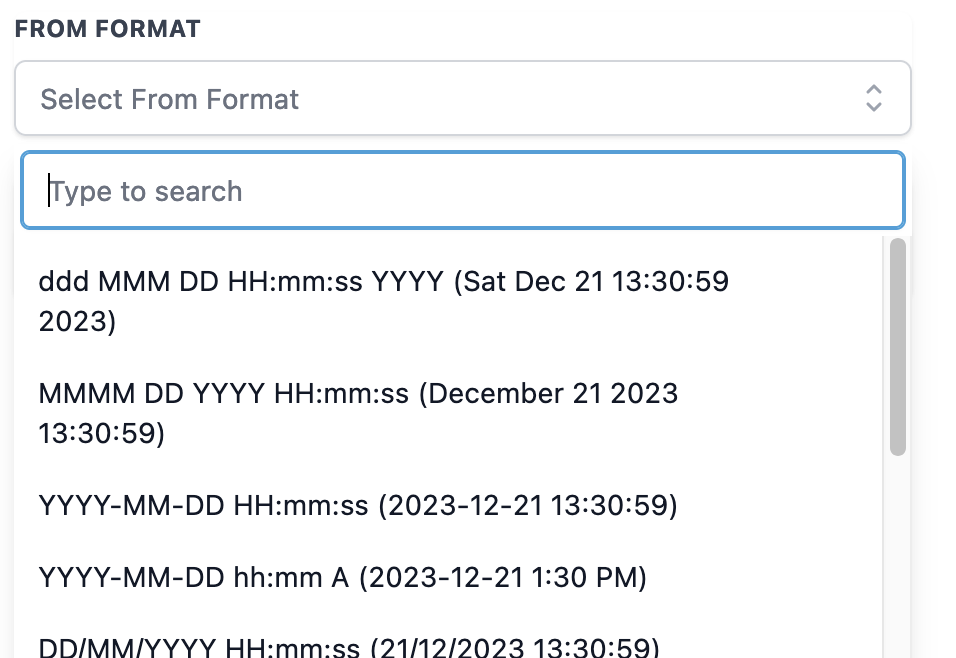
To Format:
Pilih format yang diinginkan untuk tanggal keluaran dari daftar format yang tersedia. Ini adalah format tanggal asli akan dikonversi.

Output:
Setelah Anda mengatur fungsi Format Date, Anda dapat menggunakan hasilnya dalam action selanjutnya dalam workflow Anda. Keluaran dapat diakses menggunakan variabel dinamis: {{datetime_formatter.1.date}}

Format Date/Time #
Fungsi Format Date and Time adalah fitur penting dari action Date/Time Formatter, yang dirancang untuk mengonversi struktur tanggal dan waktu dari satu format ke format lainnya. Berikut adalah penjelasan lebih rinci tentang fungsi Format Date and Time:
Field Selection: Pilih bidang tanggal dan waktu yang ingin Anda format ulang. Anda dapat memilih berbagai sumber seperti Tanggal dan Waktu Spesifik (Specific Date and Time), Tanggal dan Waktu Saat Ini (Current Date and Time), tanggal dan waktu mulai/akhir Janji Temu (Appointment start/end date and time), nilai Kustom (Custom values), atau bahkan dari Inbound Webhook Trigger. Perhatikan bahwa Contact Custom fields saat ini tidak mendukung struktur Date Time.

Mohon Perhatian: Saat ini, Contact Custom fields tidak mendukung struktur Date Time.
From Format:
Alat akan secara otomatis mendeteksi format dan memilihnya jika Anda memilih bidang sistem seperti Tanggal dan Waktu Spesifik (Specific Date and Time), Tanggal dan Waktu Saat Ini (Current Date and Time), atau tanggal dan waktu mulai/akhir Janji Temu (Appointment start/end date and time). Anda harus secara manual memilih format yang cocok jika Anda memilih Nilai Kustom (Custom Value) atau Inbound Webhook Trigger.
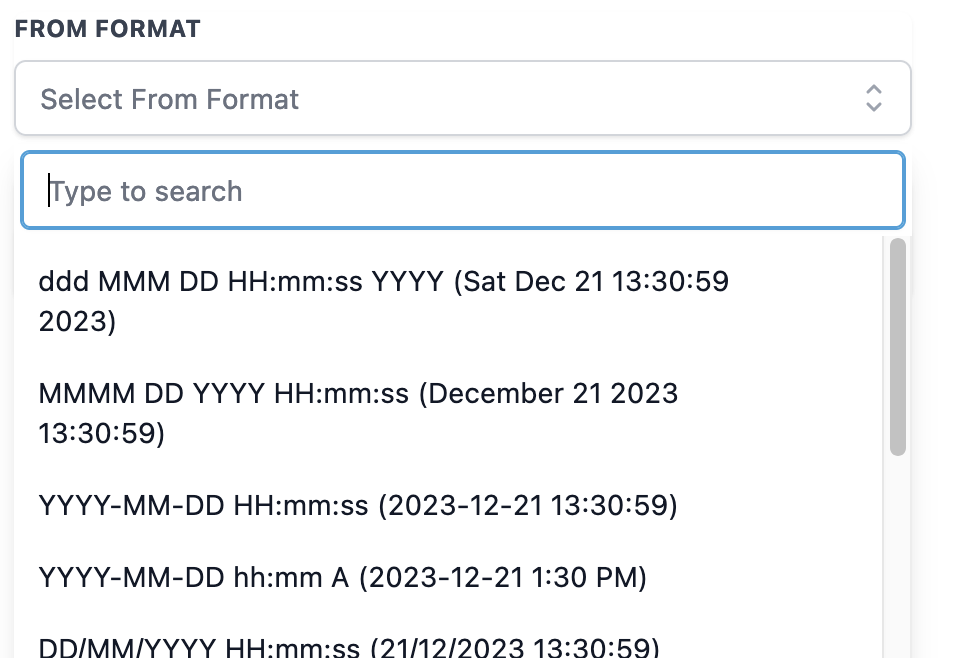
To Format: Pilih format tanggal dan waktu keluaran yang diinginkan dari daftar format yang tersedia. Ini adalah format tanggal dan waktu asli akan dikonversi.

Output: Setelah Anda mengatur fungsi Format Date and Time, Anda dapat menggunakan hasilnya dalam action selanjutnya dalam workflow Anda. Keluaran dapat diakses menggunakan variabel dinamis: {{datetime_formatter.1.datetime}}

Compare Dates #
Fungsi Compare Dates adalah fitur berharga dari action Date/Time Formatter yang memungkinkan pengguna untuk membandingkan dua tanggal dan mendapatkan perbedaan dalam hari. Berikut adalah gambaran rinci dari fungsi Compare Dates:
Start Date Selection:
Pilih tanggal mulai dari berbagai sumber seperti Tanggal Spesifik (Specific Date), Tanggal Saat Ini (Current Date), bidang tanggal Kontak (Contact’s date fields), bidang kustom tipe tanggal (date type custom fields), tanggal mulai/akhir Janji Temu (Appointment start/end date), nilai Kustom (Custom values), atau Inbound Webhook Trigger.

Start Date Format:
Jika Anda memilih bidang sistem seperti Tanggal Spesifik (Specific Date), Tanggal Saat Ini (Current Date), bidang standar atau kustom tipe tanggal Kontak (Contact’s date type standard or custom fields), atau tanggal mulai/akhir Janji Temu (Appointment start/end date), alat akan secara otomatis mendeteksi format dan memilihnya. Anda harus secara manual memilih format yang cocok jika Anda memilih Nilai Kustom (Custom Value) atau Inbound Webhook Trigger.
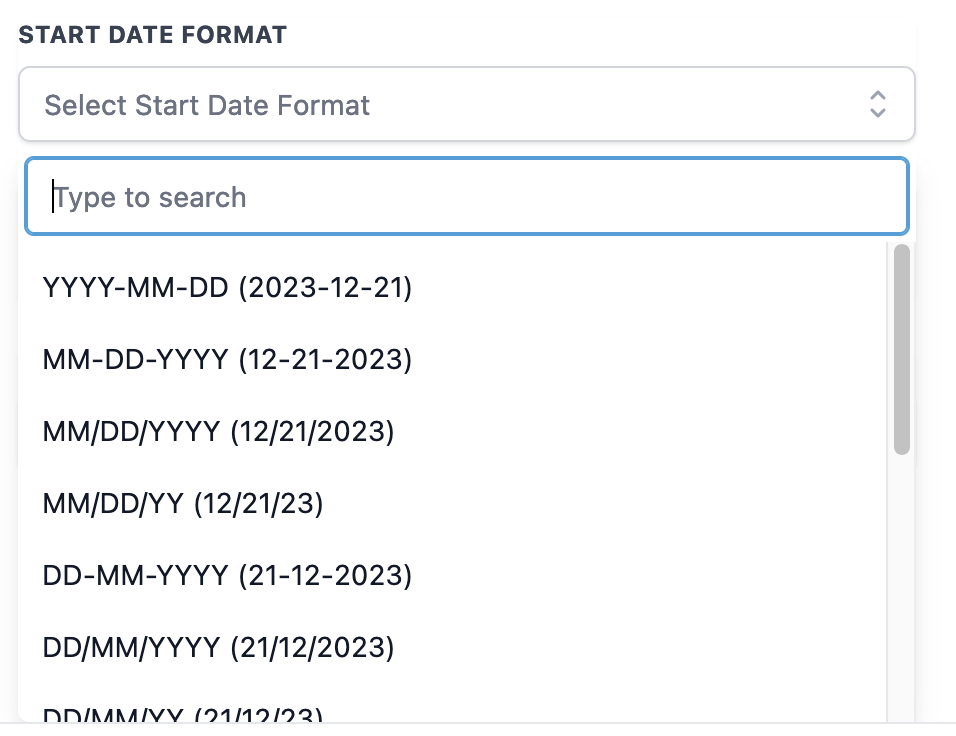
End Date Selection:
Pilih tanggal akhir dari sumber yang sama dengan tanggal mulai (Tanggal Spesifik (Specific Date), Tanggal Saat Ini (Current Date), bidang tanggal Kontak (Contact’s date fields), bidang kustom tipe tanggal (date type custom fields), tanggal mulai/akhir Janji Temu (Appointment start/end date), nilai Kustom (Custom values), atau dari Inbound Webhook Trigger).
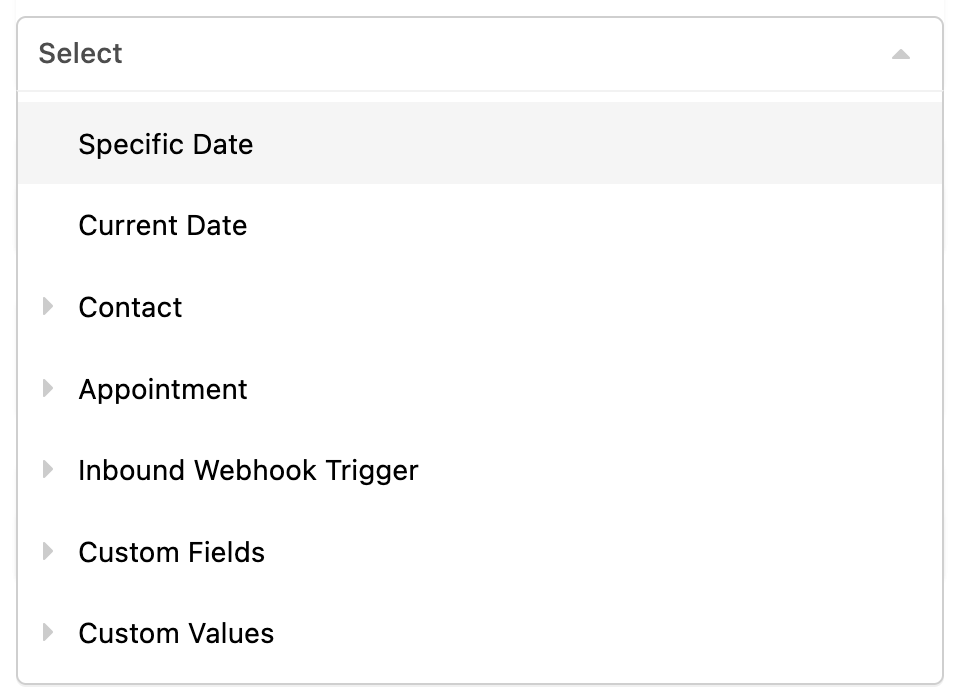
End Date Format:
Seperti format tanggal mulai, alat akan secara otomatis mendeteksi format dan memilihnya jika Anda memilih bidang sistem. Anda harus secara manual memilih format yang cocok untuk Nilai Kustom (Custom Value) atau Inbound Webhook Trigger.

Output: Setelah mengatur fungsi Compare Dates, Anda dapat menggunakan hasilnya dalam action selanjutnya dalam workflow Anda. Keluaran, yang mewakili perbedaan dalam hari, dapat diakses menggunakan variabel dinamis: {{datetime_formatter.1.days}}
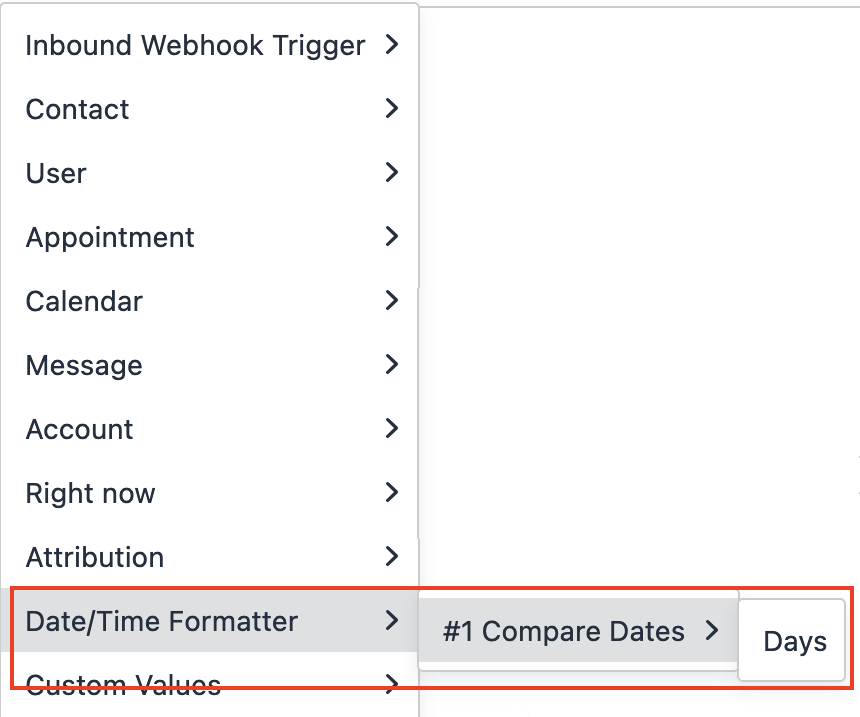
Mohon Perhatian: Perbedaannya dihitung sebagai Tanggal Akhir (End Date) – Tanggal Mulai (Start Date). Anda akan mendapatkan nilai negatif jika Tanggal Mulai (Start Date) melebihi Tanggal Akhir (End Date).
Fungsi Compare Dates sangat bermanfaat bagi pengguna yang perlu melakukan perbandingan tanggal untuk berbagai tujuan, seperti menghitung tanggal jatuh tempo, menentukan durasi antara acara, atau membuat keputusan berdasarkan perbedaan waktu antara dua tanggal.
Poin-poin Penting untuk Diingat: #
- Format data Inbound Webhook Trigger untuk mengatur Tanggal Mulai Acara (Set Event Start Date), untuk memperbarui Contact Custom Fields, dan untuk membandingkan dalam Kondisi If/Else.
- Katakanlah format tanggal adalah MM/DD/YYYY, tetapi Anda perlu mengirimkannya ke aplikasi yang memformat tanggal sebagai DD/MM/YYYY; Anda dapat menggunakan Date/Time Formatter untuk mengubah format tanggal dan mengirimkannya melalui Custom Webhook.
- Simpan informasi tanggal dan waktu yang diformat khusus di Google Sheets.
- Gunakan informasi tanggal dan waktu yang diformat khusus di Email/SMS/Slack.
- Bandingkan tanggal Saat Ini (Current date) (Tanggal Mulai) dengan tanggal Jatuh Tempo Invoice (Invoice Due date) (Tanggal Akhir) dan gunakan nilai dinamis dalam Email/SMS/Slack.
- Contoh: Invoice Anda akan jatuh tempo dalam
{{datetime_formatter.1.days}}hari. - Catatan: Jika melewati batas waktu (overdue), yaitu ketika Tanggal Saat Ini (Tanggal Mulai) lebih besar dari Tanggal Jatuh Tempo Invoice (Tanggal Akhir), Anda akan mendapatkan hasil dalam nilai negatif.
